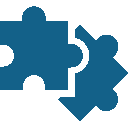Hướng Dẫn Cách Thức Nộp Thuế Điện Tử Nhanh Chóng, Đơn Giản Nhất
Nộp thuế điện tử qua mạng là dịch vụ giúp đất nước từng bước hiện đại hóa công tác quản lý thu thuế, mang lại lợi ích to lớn cho người nộp thuế, doanh nghiệp, cá nhân trong việc tiết kiệm thời gian, chi phí và nhân lực, nhưng nhiều doanh nghiệp, đơn vị vẫn chưa biết cách đăng ký. Bài viết dưới đây của GMS sẽ hướng dẫn chi tiết cách đăng ký và nộp thuế qua mạng.
Mục lục bài viết
Tại sao người nộp thuế cần phải đăng ký và nộp thuế qua mạng?
Trong cuộc cách mạng công nghệ số hiện nay, nộp thuế qua mạng đã trở thành xu hướng tất yếu giúp người dùng linh hoạt tiết kiệm thời gian và công sức.
Lợi ích cho người nộp thuế
- Tiết kiệm chi phí đi lại và thời gian giao dịch; đơn giản hóa các thủ tục thuế và mở rộng các kênh thanh toán cho người nộp thuế
- Chủ động nộp thuế mọi lúc mọi nơi qua mạng internet.
- Các Ngân hàng Thương mại (NHTM) sẽ xác nhận kết quả giao dịch 24/7, kể cả ngày nghỉ / lễ, ngay sau khi phiếu thanh toán (GNT) được gửi đến.
- Có thể truy cập Cổng thông tin điện tử của cơ quan thuế để xem, in và tải các thông báo, chứng từ nộp tiền điện tử đã nộp.
- Sử dụng các dịch vụ giá trị gia tăng khác từ ngân hàng thương mại.
- Khi phát hành chứng từ nộp tiền vào NSNN, tránh sai sót về chỉ tiêu thông tin, phù hợp với số liệu hải quan ban đầu, đảm bảo khấu trừ chính xác, đảm bảo hàng hóa được thông quan ngay sau khi nhận được thông tin. Ngân hàng nhận xác nhận đã nộp thuế.
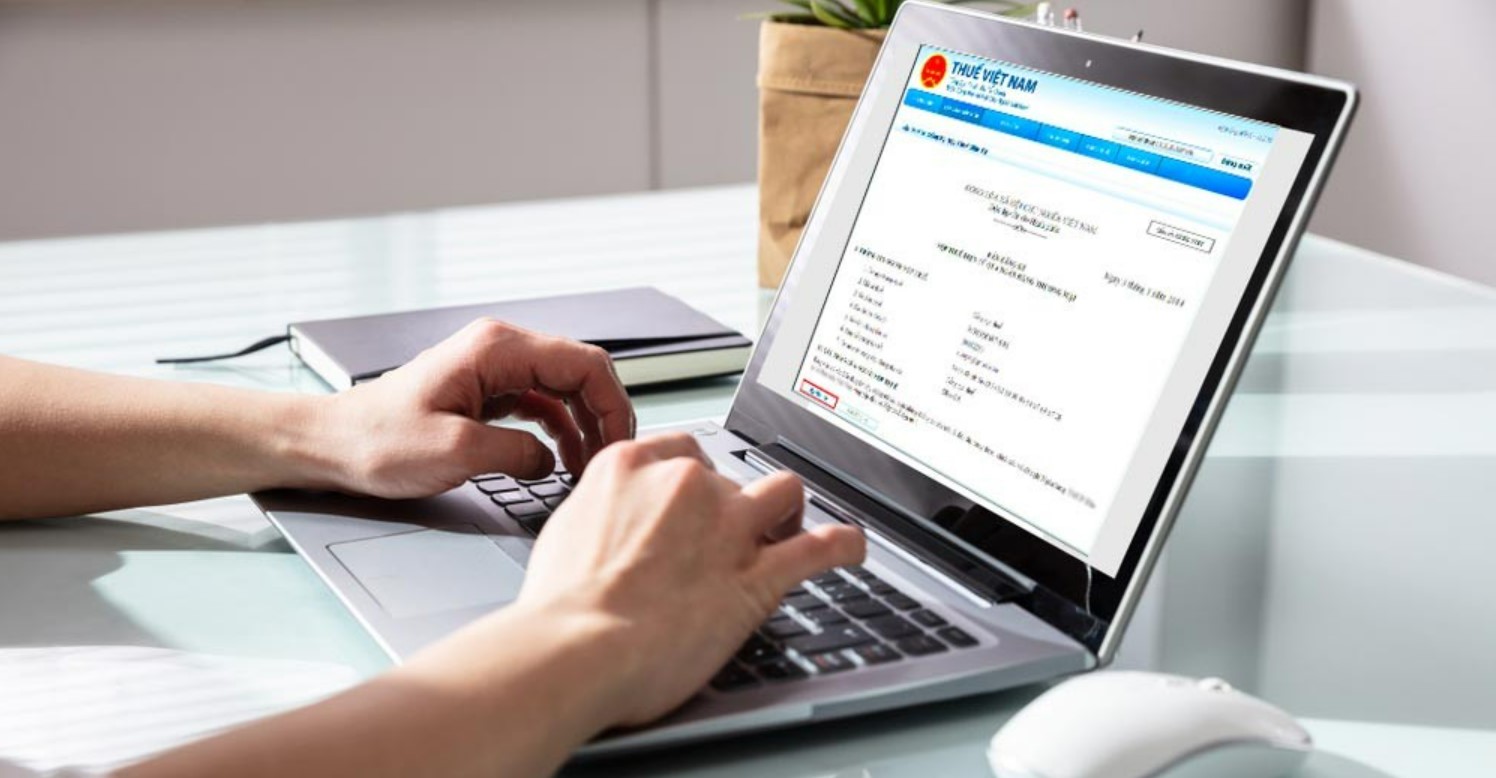
Tại sao người nộp thuế cần phải đăng ký và nộp thuế qua mạng?
Điều kiện để NNT có thể đăng ký Nộp thuế điện tử
Người nộp thuế có thể tự nguyện đăng ký thuế điện tử nếu đáp ứng đủ các điều kiện sau:
- Là tổ chức, doanh nghiệp được cấp mã số thuế; mã số doanh nghiệp và còn đang hoạt động.
- Sở hữu chứng thư số hợp lệ.
- Có kết nối Internet cùng với địa chỉ thư điện tử để có thể liên lạc ổn định với Cơ quan thuế.
- Khai thuế điện tử trên Cổng thông tin điện tử – Cơ quan Thuế.
- Mở tài khoản tại ngân hàng thương mại.
- Hiện tại, người nộp thuế (NNT) muốn sử dụng dịch vụ cần phải mở tài khoản tại ngân hàng cung cấp dịch vụ có sự phối hợp của Tổng cục Thuế và do Cục Thuế quản lý.
Hướng dẫn đăng ký và sử dụng dịch vụ nộp thuế điện tử
Bước 1: Người nộp thuế truy cập website: https://thuedientu.gdt.gov.vn/
Bước 2: Chọn “Doanh nghiệp”
Bước 3: Thực hiện “Đăng ký”

Hướng dẫn đăng ký và sử dụng dịch vụ nộp thuế điện tử
Nhập mã số thuế bán hàng của bạn
Ghi chú:
- Mã số thuế: là mã số thuế dùng để đăng ký nộp thuế điện tử (NTDT).
- Sau khi nhập đầy đủ thông tin mã số thuế (MST), người nộp thuế (NNT) nhấn nút “Tiếp tục”, người nộp thuế vào Hệ thống đăng ký nộp thuế điện tử.
Nhập thông tin công ty
Hệ thống sẽ tự động lấy địa chỉ email, số điện thoại và chứng thư điện tử của người nộp thuế để đăng ký khai thuế qua mạng. NNT có thể chỉnh sửa thông tin: điện thoại, email, danh bạ.
Mã số thuế: Hệ thống tự động truy xuất mã số thuế hiện tại của người nộp thuế và không được phép sửa đổi.
Điện thoại: Được phép chỉnh sửa, nhưng không được để trống.
Email: Có thể sửa, nhưng không được để trống. Email phải ở dạng thư quốc tế, ví dụ: nguyenvanA@gmail.com.vn
Ký số và gửi bản đăng ký đến Tổng cục Thuế
Thông tin: Hệ thống “Số serial chứng thư số” và “Tổ chức cấp chứng thư số” được tự động trích xuất từ USB của người nộp thuế được sử dụng trên Hệ thống kê khai thuế qua mạng và cho phép người nộp thuế chỉnh sửa.
Trường hợp chứng thư số của người nộp thuế sử dụng trong dịch vụ nộp thuế điện tử khác với chứng thư số của dịch vụ khai thuế qua mạng thì người nộp thuế nhập chứng thư số vào Hệ thống và nhấn nút nhập lại thông tin chữ ký số ( Chữ ký điện tử)”:
Hệ thống thực hiện Xác nhận Thay đổi (CKS)
Nhập mã PIN, chọn “Chấp nhận” và hệ thống tải thông tin chứng chỉ số mới lên các trường “Số seri chứng thư số” và “Tổ chức phát hành chứng chỉ số”.
Chọn “Bỏ qua” sẽ đóng cửa sổ nhập mã PIN và dừng khả năng thay đổi chữ ký điện tử.
Chọn “Hủy”, hệ thống đóng cửa sổ xác nhận thay đổi chữ ký số và giữ lại thông tin chữ ký số cũ trong trường “Số seri chứng thư số” và “Tổ chức phát hành chứng thư số”
Do đó, người nộp thuế có thể nhanh chóng, linh hoạt trong việc đăng ký và nộp thuế điện tử với Tổng cục Thuế.
Hướng dẫn Thanh toán Thuế Điện tử SAT
Để nộp thuế điện tử, điều kiện đầu tiên là người nộp thuế cần có tài khoản ngân hàng hỗ trợ nộp thuế qua mạng tại cơ quan thuế. Hiện Cục Thuế đã phối hợp với hầu hết các ngân hàng cung cấp dịch vụ nộp thuế điện tử, rất thuận tiện cho người nộp thuế (NNT).
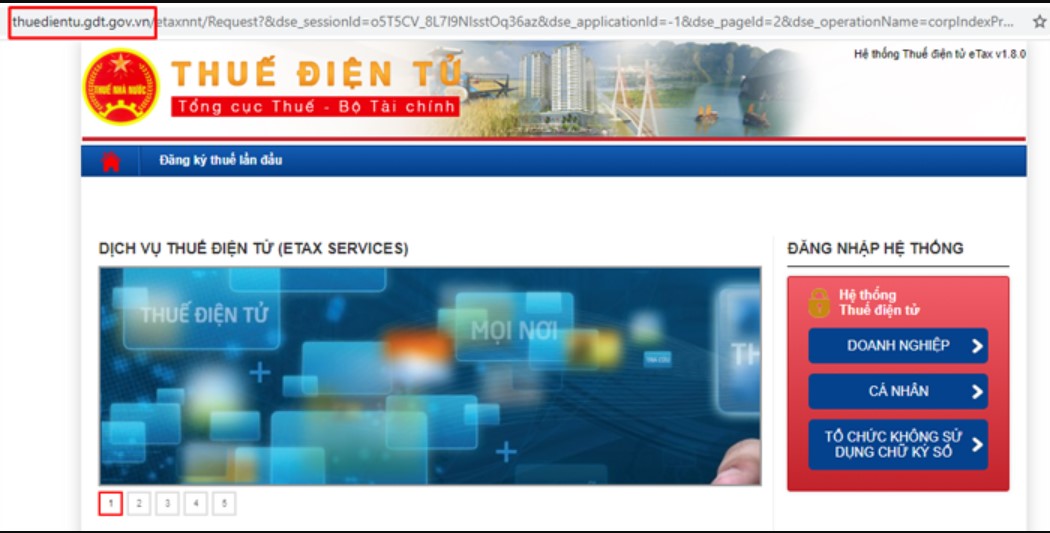
Hướng dẫn Thanh toán Thuế Điện tử SAT
Số tài khoản ngân hàng: Người nộp thuế có thể nhập STK đã có tại Ngân hàng đã đăng kí hoặc không.
Đăng nhập vào hệ thống trang nộp thuế điện tử
Bước 1: Truy cập trang thông tin điện tử về thuế của Cục Thuế Nhà nước:
https://thuedientu.gdt.gov.vn/
Bước 2: Trong phần đăng nhập hệ thống, chọn “Doanh nghiệp”
Bước 3: Đăng nhập vào hệ thống
- Tên đăng nhập: là Mã số thuế (NNT) cấp cho người nộp thuế.
- Mật khẩu: Cung cấp ngay sau khi người nộp thuế được ngân hàng thương mại (NHTM) chấp thuận đăng ký nộp thuế điện tử (NTDT) (mật khẩu ứng dụng nộp thuế điện tử)
- Tên người dùng tồn tại trong hệ thống và mật khẩu phải trùng khớp với nhau. Nếu tên người dùng và mật khẩu không chính xác, hệ thống sẽ cảnh báo bạn.
- Sau khi người nộp thuế nhập đầy đủ thông tin, bấm nút “Đăng nhập” để đăng nhập vào hệ thống nộp thuế điện tử.
Lưu ý: Nếu người nộp thuế không nhớ mật khẩu đăng nhập thì có thể sử dụng chức năng “Lấy lại mật khẩu”.
Nhập đầy đủ thông tin về mã số thuế (MST), mật khẩu mới, nhập lại mật khẩu, kết nối chứng thư số và tiếp tục “Cập nhật”.
Chọn chức năng “Nộp thuế”
Trong thanh menu của trang Thuế điện tử, hãy nhấp vào “Nộp Thuế”
Chọn ngân hàng được liên kết và nhấp vào “Tiếp tục”
Chọn giấy nộp tiền
Người nộp thuế tạo phiếu thanh toán bằng cách:
- Người nộp thuế chọn menu “Thuế”, sau đó chọn menu “Biên lai nộp tiền”.
- Hệ thống hiển thị màn hình để lập phiếu chi.
- Điền thông tin phiếu thanh toán.
- Ngày: Hệ thống tự động truy xuất ngày hiện tại và không được phép chỉnh sửa.
- Mã số thuế: Hệ thống tự động lấy mã số thuế của tài khoản đăng nhập, không được phép chỉnh sửa.
- Tên người nộp thuế: Hệ thống tự động lấy thông tin tài khoản đăng nhập, không được phép chỉnh sửa.
- Địa chỉ: Hệ thống tự động lấy thông tin tài khoản đăng nhập, không được phép chỉnh sửa.
- NH đề xuất: Danh sách ngân hàng do người nộp thuế đăng ký, hệ thống yêu cầu chọn ngân hàng cụ thể.
- Số tài khoản Nợ: danh sách các tài khoản liên kết với ngân hàng do người nộp thuế lựa chọn Hệ thống yêu cầu bạn chọn một tài khoản cụ thể.
- Tỉnh / Thành phố: Được phép chọn lại từ danh sách tất cả các tỉnh, thành phố trong cả nước, mặc định là tỉnh, thành phố trực thuộc của cơ quan thuế, người nộp thuế được phép chọn lại nhưng không được bỏ trống.
- Cơ quan thu phí: Bao gồm danh sách các cơ quan thu phí ở tỉnh hoặc thành phố đã chọn. Được hiển thị ở định dạng tên cơ quan thu thập mã cơ quan thu thập. Hệ thống cần chọn 1 đại lý thu gom.
- Thông tin về nguồn thu: Theo địa bàn hành chính của cơ quan thu, NNT được lựa chọn đến quận / huyện, quận / xã.
- Quận / Huyện: Theo mặc định, các cơ quan thu phí là các đơn vị trực thuộc. Chọn từ danh sách các khu vực trong tỉnh hoặc thành phố nơi đặt tổ chức thu gom đã chọn. Hệ thống cần chọn 1 vùng / vùng.
- Phường / xã: Chọn từ danh sách các phường / xã thuộc quận / huyện đã chọn. 1 xã / phường phải được chọn
- Đưa vào kho bạc: Danh sách tất cả các kho bạc do cơ quan quản lý thu chọn, mặc định là khu vực hành chính kho bạc của người nộp thuế, cho phép người nộp thuế lựa chọn lại những yêu cầu phải chọn kho bạc cụ thể.
Trích nộp Ngân sách Nhà nước vào Tài khoản: Cho phép người nộp thuế lựa chọn một trong hai loại tài khoản: Nộp vào Ngân sách Nhà nước (TK 7111), Nộp thuế (TK 3121), Rút tiền hoàn thuế (TK 8991).
Bấm vào: “Kiểm tra Mã số thuế PN”
Hệ thống hỏi thông tin của “cơ quan thu, hộ”, truy xuất chi tiết tiền thuế nợ của người nộp thuế từ hệ thống sổ thuế do “cơ quan thu, hộ” lọc và ghi vào. Thông tin chi tiết “màn hình lưới dữ liệu hiển thị thông tin chi tiết. Các khoản nộp ngân sách nhà nước bao gồm: Không. Ngân sách nhà nước nộp khoản nào; mã NDKT; mã số; kỳ tính thuế; số tiền.
Ngoài ra, người nộp thuế có thể nhập trực tiếp số nộp NSNN, mã NDKT, mã chương và số tiền đến hạn nộp tại mục “Chi tiết nộp” của lưới dữ liệu.
- Muốn tra cứu thì bấm nút: Tìm mã NDKT hoặc mã chương.
- Hệ thống hiển thị màn hình tra cứu danh sách NDKT
- Người nộp thuế chọn những gì NDKT cần tìm
- Nhấn vào nút Tìm và hệ thống sẽ kiểm tra và hiển thị danh sách kết quả phù hợp với tiêu chí tìm kiếm của bạn.
Ghi chú:
- Mã Chương: Không được phép nhập thủ công.
- Hiển thị mã chương mặc định dựa trên MST (TIN) của NNT.
- Khi mã chương mặc định ở chương 1 hoặc chương 2 và NDKT được chọn trong phạm vi 1001 đến 1049, mã chương được hiển thị là 557.
- Khi mã chương mặc định ở chương 3 và mã NDKT được chọn trong phạm vi 1001 đến 1049, mã chương được hiển thị là 757.
- Khi chọn mã NDKT không nằm trong phạm vi 1001 đến 1049, mã chương được hiển thị là mã chương mặc định theo MST.
- Bấm “Thêm Hàng”: Hệ thống chèn hàng trống thông tin thanh toán vào bên dưới hàng hiện tại.
- Bấm vào hàng “Xóa”.
- Bấm “Mới”: Hệ thống hiển thị cảnh báo: Bạn muốn nhập lại dữ liệu?
- Chọn nút “OK”, hệ thống sẽ khôi phục toàn bộ dữ liệu về trạng thái ban đầu, bạn vào màn hình lập phiếu chi.
- Chọn nút “Hủy”, hệ thống đóng số báo động và giữ nguyên dữ liệu đã nhập trên GNT.
Nhấp vào nút “Hoàn tất”
Sau khi nhập đầy đủ thông tin, người nộp thuế nhấn nút “Hoàn thành” để hoàn thành việc lập phiếu nộp tiền.
Hệ thống kiểm tra thông tin đã nhập:
- Nếu thông tin kiểm tra không hợp lệ, hệ thống sẽ nhắc lỗi trực tiếp trên màn hình để người dùng sửa.
- Hệ thống cảnh báo nếu nội dung GNT vượt quá giới hạn 210 ký tự
- Nếu thông tin hợp lệ, hệ thống hiển thị màn hình Chi tiết chứng từ thanh toán.
* Lưu ý: Người nộp thuế cần kiểm tra thông tin chi tiết của phiếu nộp tiền để kiểm tra thông tin đã chính xác chưa.
- Người nộp thuế có thể bấm “Sửa” để sửa thông tin. Khi bấm Sửa, hệ thống tải lại màn hình phiếu nộp đối với phiếu nộp mà người nộp thuế muốn sửa. >>> Bấm “Xóa” để xóa phiếu chi vừa tạo. >>> Nhấp vào “In” để in chi tiết thanh toán.
Ký và nộp tiền thuế
Trình giấy nộp tiền:
Hệ thống cho phép người nộp thuế gửi phiếu nộp tiền đã lập thành công cho người đã ký văn bản (người có chữ ký số).
Hệ thống hiển thị thông báo xác nhận: “Bạn có chắc muốn ký với GNT?”. Có 2 lựa chọn “OK” và “Cancel”.
Nhấn “OK”: hệ thống sẽ cập nhật trạng thái GNT thành “Người ký”, thông báo việc ký thành công. Đồng thời, hiển thị lại màn hình chi tiết GNT và ẩn GNT vừa thực hiện và ẩn tùy chọn “Người ký”.
Nhấn “Hủy”: Hệ thống đóng giao diện xác nhận và dừng thực hiện chức năng “Người ký”.
Ký số và nộp thuế:
Nhập mã PIN chính xác và chọn nút “Chấp nhận”, hệ thống sẽ thông báo chữ ký điện tử thành công và gửi GNT cho cơ quan thuế.
Nhờ đó, các doanh nghiệp có thể nộp thuế điện tử cho SAT một cách hiệu quả và nhanh chóng. Hy vọng bài viết trên của GMS có ý nghĩa và bổ ích với bạn.